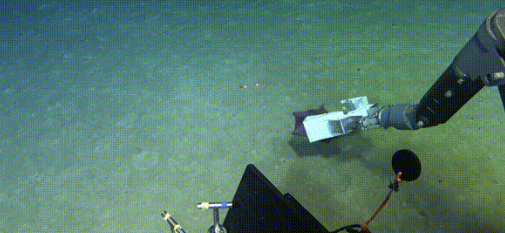你是否曾因为一张心爱的插画或动漫截图分辨率太低,线条边缘布满了烦人的“锯齿”而感到抓狂?想放大当壁纸,却发现线条变成了马赛克,细节模糊不清。在图像处理领域,我们通常会求助于两大神器:万能的 Adobe Photoshop 和专攻图片放大的 Topaz Gigapixel AI。那么,在修复插画锯齿这个特定战场上,究竟是老牌霸主 Photoshop 的锐化更胜一筹,还是 AI 新贵 Gigapixel 更能妙手回春?今天,我们就来一场真刀真枪的精度测评。
在我们开始对比之前,得先搞清楚一个问题:这些烦人的“锯齿”到底是怎么来的?
所谓“锯齿”,学名叫“Aliasing”(走样)。你可以把它想象成数字世界的一种“原罪”。我们的屏幕是由一个个微小的正方形像素点组成的,当它要去显示一条倾斜的或者弯曲的线条时,由于像素点本身是方的,它没法完美地画出平滑的曲线,只能用一堆方块去“模拟”。当图片分辨率很低的时候,这些用来模拟线条的“楼梯”方块就会变得很大很明显,视觉上就形成了我们所说的插画锯齿。
锯齿的出现,主要元凶有两个:一是图片本身的原始分辨率就低,比如一张早期的网络图片或者游戏截图;二是对低分辨率图片进行了不恰当的强制放大。传统的放大算法只是简单地复制或猜测周围的像素,这只会让原本就明显的像素阶梯变得更加粗大,让问题雪上加霜。
作为设计师和摄影师的“梦中情软”,Photoshop 自然也提供了修复图像清晰度的工具。面对锯齿问题,它主要有三种应对策略。
很多人第一时间会想到使用 Photoshop 里的“USM 锐化”或“智能锐化”。这些工具的原理是增强像素间的对比度。简单来说,它会找到图像中的边缘,然后让边缘亮的一边更亮,暗的一边更暗。对于轻微模糊的图片,这能起到立竿见影的清晰化效果。但对于锯齿,这种方法几乎是“南辕北辙”。它不但不能消除锯齿,反而会把“楼梯”的边缘也进行锐化,导致锯齿更加显眼,甚至在线条周围产生不自然的白色光晕(也叫“光环效应”),治标不治本。
在 Photoshop 的图像大小调整功能(Ctrl+Alt+I)里,有一个名为“保留细节 2.0”的选项。这是 Adobe 针对放大图片优化的一种算法。相比传统的“两次立方”等算法,它在放大时能更好地保护边缘和纹理。对于修复锯齿,它确实比强制放大要好一些,但它的本质依然是基于算法的猜测,当放大倍数较大时,线条依然会显得生硬和模糊,无法真正“创造”出平滑的过渡。
这才是 Photoshop 的“王牌”。隐藏在 Camera Raw 滤镜中的“超级分辨率”(Super Resolution)功能,是 Adobe 自家的 AI 放大方案。它通过机器学习,能将图片的像素长宽各翻一倍(总像素量x4),效果远超传统算法。它在修复锯ดิจ和生成细节方面,已经非常接近 Gigapixel AI,是 Photoshop 阵营里对抗锯齿的最强战力。
与 Photoshop 的大而全不同,Topaz Gigapixel AI 是一款专为“图片放大”和“分辨率提升”而生的软件。它的核心武器只有一个,那就是人工智能。
Gigapixel AI 的工作原理和传统工具完全不同。它不是在猜测像素,而是在“理解”图像。开发团队用数百万张不同类型的图片训练其神经网络,让 AI 学会了什么是“清晰的线条”,什么是“自然的纹理”。当你把一张低分辨率的带锯齿的插画喂给它时,它会分析图像内容,然后“重绘”出一个高清版本。这个过程更像是“脑补”,它会智能地填充缺失的细节,将像素阶梯平滑成自然的曲线,实现真正的抗锯齿效果。
Gigapixel AI 的一大优势是它内置了多种针对不同图像类型的 AI 模型。其中,“Art & CG”模型就是专门为动漫、插画、CG艺术品等优化的。它在处理这类图像时,能更好地保留干净的色块和平滑的线条,避免在人脸或背景中产生不必要的、乱真的纹理,最大限度地尊重原作画风。
口说无凭,我们来进行一次模拟对决。假设我们有一张 600x400 分辨率的动漫截图,线条锯齿非常明显。我们分别用 Photoshop 的锐化、Super Resolution 和 Topaz Gigapixel AI (Art & CG 模型) 将其放大4倍进行修复。
我们的评判标准主要有四个:线条平滑度、噪点/伪影控制、细节保持与生成,以及色彩准确性。
为了更直观地展示差异,我们用一个表格来总结预期结果:
| 对比维度 | Photoshop (智能锐化) | Photoshop (Super Resolution) | Topaz Gigapixel AI (Art & CG) |
|---|---|---|---|
| 线条平滑度 | 差 (锯齿被锐化,更明显) | 良好 (锯齿基本消除,线条平滑) | 极佳 (线条非常平滑自然,过渡柔和) |
| 噪点/伪影控制 | 差 (容易产生光环和噪点) | 良好 (控制得不错,伪影很少) | 极佳 (能智能降噪,画面干净) |
| 细节生成 | 无 (仅增强现有像素) | 中等 (能生成合理的细节) | 优秀 (能生成更丰富、更自然的细节) |
| 操作灵活度 | 高 (参数众多) | 低 (一键式操作,无参数可调) | 中等 (可选择不同模型,并微调参数) |
从对比中可以清晰地看到,对于插画锯齿修复这个核心诉求,Topaz Gigapixel AI 凭借其专门优化的 AI 模型,在线条平滑度和细节生成上表现最为出色。Photoshop 的 Super Resolution 同样是一个非常强大的 AI 工具,效果显著,足以满足大部分用户的需求。而传统的锐化滤镜,则完全不适用于此场景。
那么,我们该如何选择呢?
如果你是一名重度的 Photoshop 用户,处理的图片锯齿问题不极端,或者追求最高效的工作流,那么内置的 Super Resolution 功能就是你的不二之选。它无需启动额外软件,一键完成,效果也相当不错。
如果你的原图分辨率极低、锯齿非常严重,或者你需要将插画进行大幅面打印,对最终画质有近乎苛刻的要求,那么 Topaz Gigapixel AI 绝对是你的“终极武器”。它更精细的模型选择和微调功能,能让你在画质和风格之间找到最完美的平衡点。
总而言之,Photoshop 依然是那个无所不能的图像处理巨人,其 Super Resolution 功能也为修复锯齿提供了强大支持。然而,在插画锯齿修复和精度提升这个垂直领域,Topaz Gigapixel AI 凭借其更专注、更精细的 AI 模型,展现出了无可比拟的优势。它不仅仅是在“修复”,更是在对图像进行智能化的“再创作”,最终呈现出的是传统锐化工具无法企及的平滑线条和清晰细节。如果你长期受到插画锯齿的困扰,不妨给 Gigapixel AI 一个机会,它很可能会给你带来前所未有的惊喜。
 版权说明:
版权说明: